情報番号:010054 【更新日:2010.08.03】
「Microsoft(R)IME」言語バーのボタンをカスタマイズする方法<Windows(R)7>
対応機器・対象OSとカテゴリ
| 対応機種 |
|
| 対象OS |
Windows(R)7 |
| カテゴリ |
文字入力、文字入力の便利な使いかた |
回答・対処方法
はじめに
言語バーに表示されるボタンは、既定では[入力モード]ボタン、[変換モード]ボタン、[IMEパッド]ボタン、[ツール]ボタン、[ヘルプ]ボタンが表示されています。
 (図1)
(図1)
ここでは、言語バーに表示されるボタンをお好みにカスタマイズする方法を説明します。
よく使うボタンを追加して表示させ、使用しないボタンを非表示にすることでより使いやすくなります。
※言語バーが表示されていない場合は、[009665:言語バーが表示されない<Windows(R)7>]を参照してください。
操作手順
- 言語バーの右下に表示されている[オプション]ボタン([▼]ボタン)をクリックします。
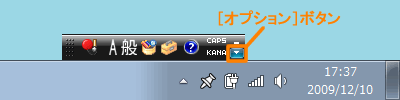 (図2)
(図2)
- 表示されるメニューのチェックが付いている項目が現在言語バーに表示されているボタンです。
表示させたいボタン項目をクリックしてチェックを付けます。また、表示させたくないボタン項目をクリックしてチェックをはずします。
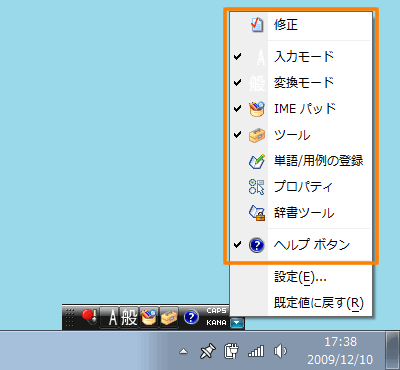 (図3)
(図3)
- 言語バーがお好みにカスタマイズされます。
※以下図は、例としてすべてのボタンを表示した場合です。
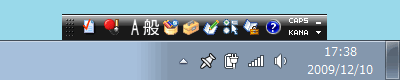 (図4)
(図4)
<補足>
- 言語バーのボタンを既定の状態に戻したい場合は、[オプション]ボタン([▼]ボタン)をクリックし、表示されるメニューの[既定値に戻す(R)]をクリックしてください。
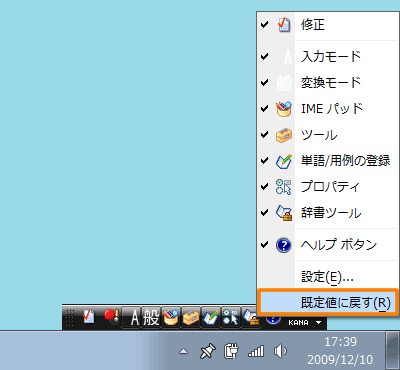 (図5)
(図5)
関連情報
以上
 (図1)
(図1)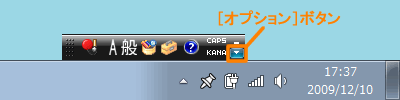 (図2)
(図2)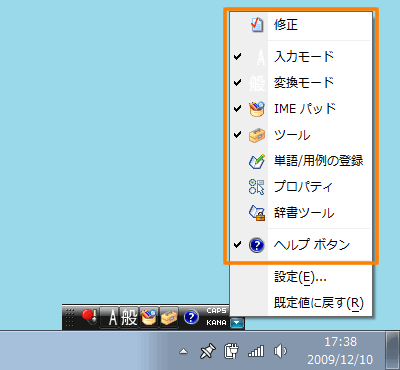 (図3)
(図3)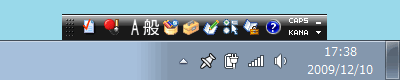 (図4)
(図4)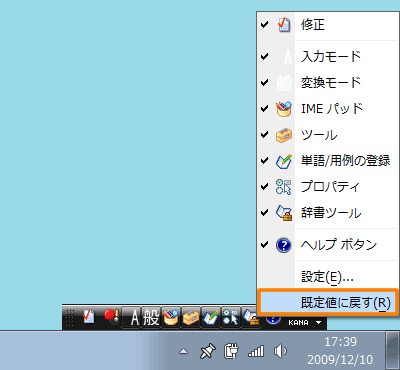 (図5)
(図5)